在
製作影片時,視頻素材之間最簡單的連接方式就是簡單的跳轉,
轉場效果可以讓
視頻之間實現
自然的切換,它用於
控製兩個相鄰的視頻素材如何相互
融合在一起,這樣看起來會顯得很親切。友立公司的會聲會影8提供了一個“相冊”轉場功能,利用它能夠製作翻頁效果的影片,這種效果特別適合製作回憶式的家庭影片,如婚禮、生日慶典等。現在向大家介紹翻頁效果的製作。
第一步:準備效果。首先將視頻素材采集入電腦,單擊“效果”菜單切換到“效果”步驟,在“效果素材庫”中單擊下拉列表上的箭頭選擇“相冊”,這裏顯示的是多種相冊效果畫廊;
第二步:查看效果。您可以通過一個個動畫略圖來查看效果的外觀,單擊鼠標選中一個轉場略圖,選中的轉場將在預覽窗口中顯示出來,單擊“播放”按鈕您可以查看其效果,預覽窗口中的A和B分別代表轉場效果所連接的兩個素材,如果不行再選擇其它的轉場,直到找到您想要的轉場效果為止,如圖1;

第三步:添加效果。選擇好後用鼠標單擊該效果,然後按住鼠標,並將鼠標指針移動到需要添加轉場效果的視頻軌上兩個素材之間放開鼠標,當前選中的轉場將被添加到指定的位置,例如我們選擇了“翻轉8”相冊效果,如圖2;

[page]
第四步:定義效果。單擊“自定義”按鈕打開“翻動-相冊”對話框,在這裏對相冊進行調整。如圖3。
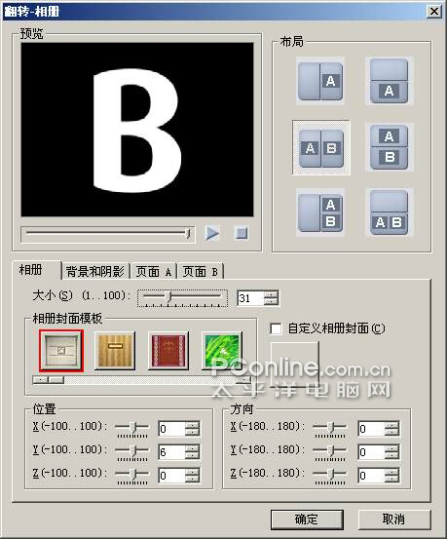
首先在“布局”部分,為相冊選取期望的外觀,這裏提供了六種布局,選擇後可以單擊“播放”試看一下。
然後在“相冊”選項卡中,設置相冊的大小、位置和方向。調整大小的數值可以改變相冊的顯示尺寸。如果要改變相冊封麵,可以從“相冊封麵模板”中選取一個預設值,或選取“自定義相冊封麵”,在打開的文件夾中選擇合適的文件作為自己的封麵圖像,如圖4。

再單擊“背景和陰影”選項卡。要修改相冊的背景,可以從“背景模板”中選取一個預設值即可。要添加陰影,先選取“陰影”選項,然後通過調整“X偏移量”和“Y偏移量”的值,來設置陰影的位置,當然,您可以用增加“柔化邊緣”值的方法使陰影看上去柔和一些。在這裏您還可以修改陰影的顏色,隻需單擊色彩框並選擇期望的顏色即可,如圖5。
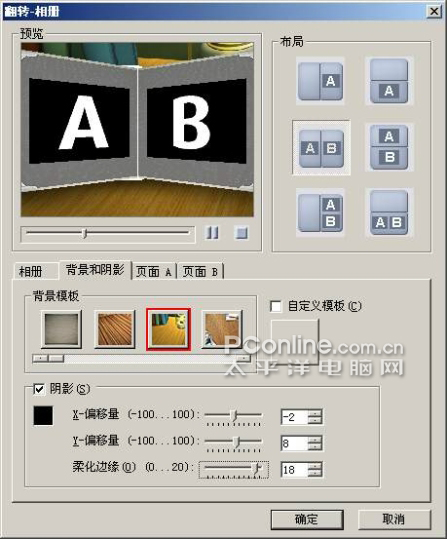
[page]
下麵就是對“頁麵A”和“頁麵B”進行設置了,單擊該選項卡,要修改此頁上的圖像,在“相冊頁麵模板”中選取一個預設值即可,對於婚禮來說,您可以自定義一個紅燈籠來印襯喜慶色彩。另外,您還可以要調整此頁上素材的大小和位置,隻需將“大小”、“X”和“Y”的值進行調整即可,如圖6。“頁麵B”的設置方法也一樣。

在進行調整時可以用此對話框的預覽窗口下方的滑動條和按鈕可以預覽結果。最後單擊“確定”應用所做的調整。
第五步:調整區間。單擊視頻軌上的轉場效果,然後在“選項麵板”中,將選項調成期望的設置,選項麵板中的可調整設置將根據所選的轉場樣式而有所不同。當將轉場效果添加到影片中以後,“區間”中設置的時間控製一個場景結束到另一個場景開始之間的轉場時間,單擊時間碼並輸入一個數字,可以改變轉場持續時間的長短;如圖7;

第六步:調整柔化邊緣。這裏可以指定轉場效果和素材之間混合的方式,通過設置合適的混合方式,可以使轉場更平緩,創建素材間平滑的過渡效果,其中的4個按鈕分別表示柔化邊緣的程序,當前處於選中狀態的按鈕以黃色顯示,按下其中的一個按鈕,轉場效果與原始素材將按照所選擇的方式混合;
第七步:完成。好了,上麵的參數設置好後就可以了,下麵您可以單擊“播放”按鈕看看效果如何了。如圖8。如果對轉場效果感到不滿意,還可以進行修改,您可以切換到時間軸模式,並選中添加到視頻中的轉場,然後在選項麵板上進行修改即可。

這樣,在播放前一段影片結束過渡到下一段時,影片就會自動按設置的效果播放,增加了影片的感染力。特別是對婚禮影片的製作,給人一種時光翻過的感覺,非常值得一試。會聲會影軟件是一款適合家庭使用的視頻編輯軟件,它適應一般DV愛好者的需要,我在《數碼攝像從入門到精通》一書從會聲會影的特點談起,按視頻編輯的順序,詳細地介紹了視頻剪輯,添加轉場、濾鏡、解說詞、背景音樂以及視頻輸出等方麵的內容,讓各位愛好者看了以後就能編輯出完善的影片。為了讓大家有個提高,還介紹了製作數碼影片的片頭、“打造”三維標題以及在影片上打上水印等10個提高級技巧,讓您的影片增加更多的藝術風采。


